linux之修改时钟(rtc)
如何设置gec2410开发板系统时间及硬件时间(RTC)

如何设置gec2410开发板系统时间及硬件时间(RTC)如何设置gec2410开发板系统时间及硬件时间(RTC)2008-06-29 21:27 483人阅读评论(0) 收藏举报之前使用开发板时发现每次开机后,系统的时间都恢复到初始状态1969年,因为QT界面要显示采集数据的时间,没办法只能自己去解决这个问题,这两天总算把问题搞定了。
一、先说一下时钟的概念,时钟包括硬件时钟和系统时钟,系统时钟就是linux系统显示的时间,用命令date可以显示当前系统时间;硬件时钟就是硬件自身的时间了。
它们两者没有关系的,但是可以通过命令设置系统时钟和硬件设置,让它们同步。
在linux系统设置系统时钟用命令date,格式为:date ************.10,表示系统时间设置为2008年6月29日20时50分10秒。
硬件时钟RTC时间是通过hwclock命令来设置的,比如说硬件时间要设置为2008年6月29日20时50分10秒,则应该先用date ************.10,然后用命令:hwclock -w,这样RTC时间就跟系统时间一致了。
二、确保RTC在开发板断电后能继续工作。
原来的gec2410开发板的底层板电路有问题,RTC无法工作,导致开机时RTC的时间也回到了1969年(用hwclock命令查看硬件时间),后来发现3.3v的电池通过两个电阻跟RTC的VDDRTC(为RTC提供电压的引脚)相连后电压不要1v,而RTC工作电压为1.8v左右,前天去了广嵌,朱工把D8电阻短路掉,D9电阻换成一个发光二级管(压降为1.5v左右),这样开发板断电后就可以用3.3v的电池供电了。
三、让系统时间和RTC时间同步。
因为每次开机后系统的时间都是系统原来的时间,比如说1969年1月1日1时1分1秒,为了让系统时间和RTC时间同步,可以在文件系统中etc/init.d/rcS添加如下命令:/sbin/hwclock -s,这样每次开机时系统就会读取RTC的时间,系统时间就与RTC时间同步了。
时间篇之linux系统时间和RTC时间
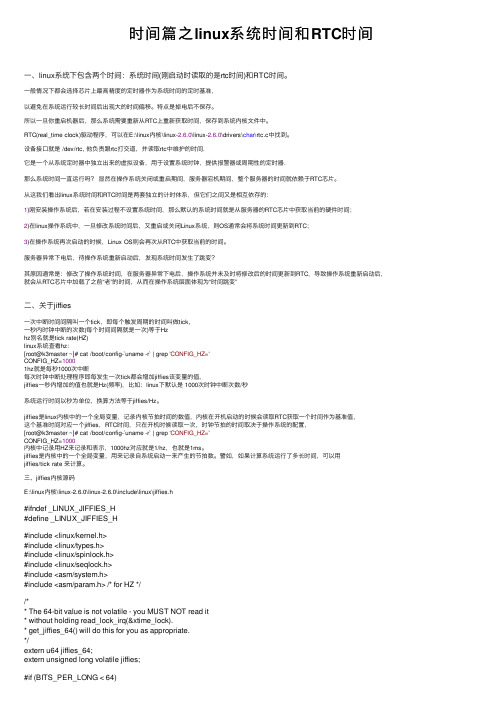
时间篇之linux系统时间和RTC时间⼀、linux系统下包含两个时间:系统时间(刚启动时读取的是rtc时间)和RTC时间。
⼀般情况下都会选择芯⽚上最⾼精度的定时器作为系统时间的定时基准,以避免在系统运⾏较长时间后出现⼤的时间偏移。
特点是掉电后不保存。
所以⼀旦你重启机器后,那么系统需要重新从RTC上重新获取时间,保存到系统内核⽂件中。
RTC(real_time clock)驱动程序,可以在E:\linux内核\linux-2.6.0\linux-2.6.0\drivers\char\rtc.c中找到。
设备接⼝就是 /dev/rtc, 他负责跟rtc打交道,并读取rtc中维护的时间.它是⼀个从系统定时器中独⽴出来的虚拟设备,⽤于设置系统时钟,提供报警器或周期性的定时器.那么系统时间⼀直运⾏吗?显然在操作系统关闭或重启期间,服务器宕机期间,整个服务器的时间就依赖于RTC芯⽚。
从这我们看出linux系统时间和RTC时间是两套独⽴的计时体系,但它们之间⼜是相互依存的:1)刚安装操作系统后,若在安装过程不设置系统时间,那么默认的系统时间就是从服务器的RTC芯⽚中获取当前的硬件时间;2)在linux操作系统中,⼀旦修改系统时间后,⼜重启或关闭Linux系统,则OS通常会将系统时间更新到RTC;3)在操作系统再次启动的时候,Linux OS则会再次从RTC中获取当前的时间。
服务器异常下电后,待操作系统重新启动后,发现系统时间发⽣了跳变?其原因通常是:修改了操作系统时间,在服务器异常下电后,操作系统并未及时将修改后的时间更新到RTC,导致操作系统重新启动后,就会从RTC芯⽚中加载了之前“⽼”的时间,从⽽在操作系统层⾯体现为“时间跳变”⼆、关于jiffies⼀次中断时间间隔叫⼀个tick,即每个触发周期的时间叫做tick,⼀秒内时钟中断的次数(每个时间间隔就是⼀次)等于Hzhz别名就是tick rate(HZ)linux系统查看hz:[root@k3master ~]# cat /boot/config-`uname -r` | grep 'CONFIG_HZ='CONFIG_HZ=10001hz就是每秒1000次中断每次时钟中断处理程序即每发⽣⼀次tick都会增加jiffies该变量的值,jiffies⼀秒内增加的值也就是Hz(频率),⽐如:linux下默认是 1000次时钟中断次数/秒系统运⾏时间以秒为单位,换算⽅法等于jiffies/Hz。
Linux系统如何更改时间时区
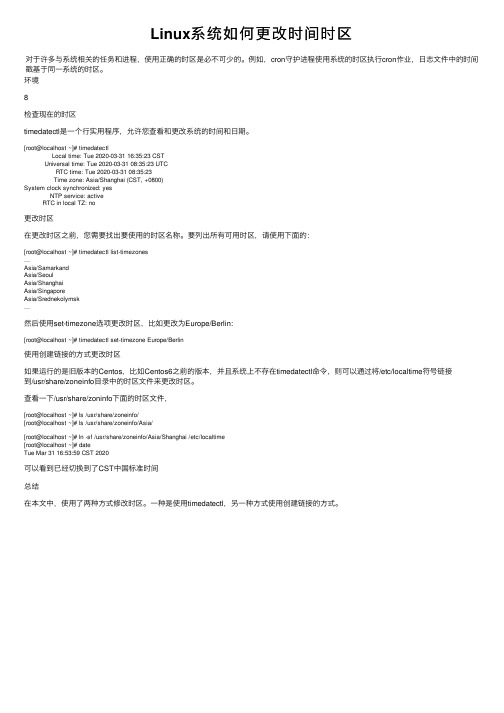
Linux系统如何更改时间时区对于许多与系统相关的任务和进程,使⽤正确的时区是必不可少的。
例如,cron守护进程使⽤系统的时区执⾏cron作业,⽇志⽂件中的时间戳基于同⼀系统的时区。
环境8检查现在的时区timedatectl是⼀个⾏实⽤程序,允许您查看和更改系统的时间和⽇期。
[root@localhost ~]# timedatectlLocal time: Tue 2020-03-31 16:35:23 CSTUniversal time: Tue 2020-03-31 08:35:23 UTCRTC time: Tue 2020-03-31 08:35:23Time zone: Asia/Shanghai (CST, +0800)System clock synchronized: yesNTP service: activeRTC in local TZ: no更改时区在更改时区之前,您需要找出要使⽤的时区名称。
要列出所有可⽤时区,请使⽤下⾯的:[root@localhost ~]# timedatectl list-timezones…Asia/SamarkandAsia/SeoulAsia/ShanghaiAsia/SingaporeAsia/Srednekolymsk…然后使⽤set-timezone选项更改时区,⽐如更改为Europe/Berlin:[root@localhost ~]# timedatectl set-timezone Europe/Berlin使⽤创建链接的⽅式更改时区如果运⾏的是旧版本的Centos,⽐如Centos6之前的版本,并且系统上不存在timedatectl命令,则可以通过将/etc/localtime符号链接到/usr/share/zoneinfo⽬录中的时区⽂件来更改时区。
查看⼀下/usr/share/zoninfo下⾯的时区⽂件,[root@localhost ~]# ls /usr/share/zoneinfo/[root@localhost ~]# ls /usr/share/zoneinfo/Asia/[root@localhost ~]# ln -sf /usr/share/zoneinfo/Asia/Shanghai /etc/localtime[root@localhost ~]# dateTue Mar 31 16:53:59 CST 2020可以看到已经切换到了CST中国标准时间总结在本⽂中,使⽤了两种⽅式修改时区。
linux 系统时钟的时钟源

linux 系统时钟的时钟源
Linux 操作系统的系统时钟源通常来自硬件时钟(Real Time Clock,RTC)和内核软件时钟。
以下是这两个时钟源的简要说明:
1. 硬件时钟(RTC):
- 硬件时钟芯片:许多计算机系统配备了一个硬件时钟芯片,通常称为 RTC。
该芯片在计算机关闭时仍然保持运行,以提供计算机启动时的时间信息。
- CMOS 存储器: RTC 通常集成在计算机的 CMOS 存储器中,该存储器负责存储基本的系统设置和时钟信息。
2. 内核软件时钟:
- 系统时钟:内核维护一个系统时钟,它是在系统启动时从硬件时钟初始化的。
系统时钟通常以固定的时间间隔触发中断,以便进行时钟维护和系统调度。
- 软件时钟源: Linux 内核还可以使用其他软件时钟源,例如TSC(时间戳计数器)来提供高分辨率的时钟。
3. NTP 同步:
- 网络时间协议(NTP): Linux 系统可以通过 NTP 与外部时间服务器同步,以确保系统时钟与全球时间同步。
NTP 使系统能够校准其时钟并持续跟踪时间的变化。
在 Linux 中,可以使用以下命令来查看系统时钟的状态和相关信息:
# 查看硬件时钟的状态
hwclock
# 查看系统时钟的状态
date
# 查看时钟同步状态(如果使用了 NTP)
ntpq -p
值得注意的是,硬件时钟通常是持久的,即使系统关机也能保存时间信息。
而系统时钟在系统关机时会被重置,重新从硬件时钟同步时间。
时钟同步对于许多系统任务和应用程序来说至关重要,因此保持时钟的准确性是操作系统的一个重要功能。
如何修改linux时间?校正linux系统的时间
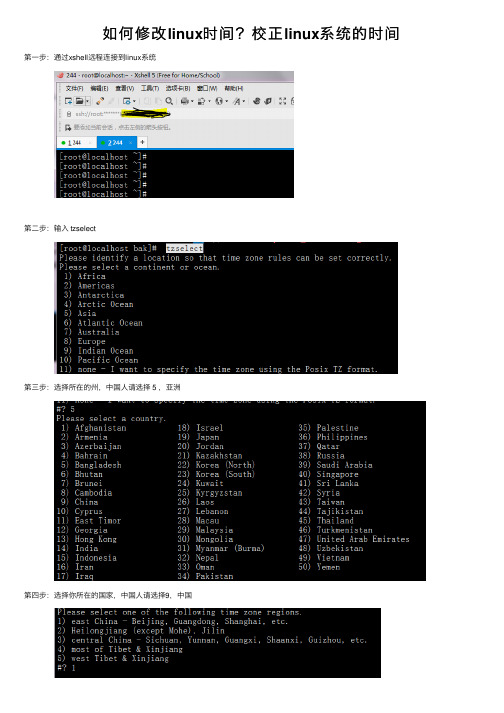
如何修改linux时间?校正linux系统的时间第⼀步:通过xshell远程连接到linux系统第⼆步:输⼊ tzselect第三步:选择所在的州,中国⼈请选择 5 ,亚洲第四步:选择你所在的国家,中国⼈请选择9,中国第五步:选择⼀个时区,⼤部分⼈选择北京时间插⼊完整修改过程:1 [root@localhost ~]# tzselect2 Please identify a location so that time zone rules can be set correctly.3 Please select a continent or ocean.4 1) Africa5 2) Americas6 3) Antarctica7 4) Arctic Ocean8 5) Asia9 6) Atlantic Ocean10 7) Australia11 8) Europe12 9) Indian Ocean13 10) Pacific Ocean14 11) none - I want to specify the time zone using the Posix TZ format. 15#? 516 Please select a country.17 1) Afghanistan 18) Israel 35) Palestine18 2) Armenia 19) Japan 36) Philippines19 3) Azerbaijan 20) Jordan 37) Qatar20 4) Bahrain 21) Kazakhstan 38) Russia21 5) Bangladesh 22) Korea (North) 39) Saudi Arabia22 6) Bhutan 23) Korea (South) 40) Singapore23 7) Brunei 24) Kuwait 41) Sri Lanka24 8) Cambodia 25) Kyrgyzstan 42) Syria25 9) China 26) Laos 43) Taiwan26 10) Cyprus 27) Lebanon 44) Tajikistan27 11) East Timor 28) Macau 45) Thailand28 12) Georgia 29) Malaysia 46) Turkmenistan29 13) Hong Kong 30) Mongolia 47) United Arab Emirates30 14) India 31) Myanmar (Burma) 48) Uzbekistan31 15) Indonesia 32) Nepal 49) Vietnam32 16) Iran 33) Oman 50) Yemen33 17) Iraq 34) Pakistan34#? 935 Please select one of the following time zone regions.36 1) east China - Beijing, Guangdong, Shanghai, etc.37 2) Heilongjiang (except Mohe), Jilin38 3) central China - Sichuan, Yunnan, Guangxi, Shaanxi, Guizhou, etc.39 4) most of Tibet & Xinjiang40 5) west Tibet & Xinjiang41#? 14243 The following information has been given:4445 China46 east China - Beijing, Guangdong, Shanghai, etc.4748 Therefore TZ='Asia/Shanghai' will be used.49 Local time is now: Sat Aug 6 17:55:56 CST 2016.50 Universal Time is now: Sat Aug 6 09:55:56 UTC 2016.51 Is the above information OK?52 1) Yes53 2) No54#? 15556 You can make this change permanent for yourself by appending the line57 TZ='Asia/Shanghai'; export TZ58 to the file '.profile'in your home directory; then log out and log in again. 5960 Here is that TZ value again, this time on standard output so that you61 can use the /usr/bin/tzselect command in shell scripts:62 Asia/Shanghai63 [root@localhost ~]#64 [root@localhost ~]#。
linux 的date命令及系统时间设置

linux 的date命令及系统时间设置Linux时钟分为系统时钟(System Clock)和硬件(Real Time Clock,简称RTC)时钟。
系统时钟是指当前Linux Kernel中的时钟,而硬件时钟则是主板上由电池供电的时钟,这个硬件时钟可以在BIOS中进行设置。
当Linux启动时,硬件时钟会去读取系统时钟的设置,然后系统时钟就会独立于硬件运作。
Linux中的所有命令(包括函数)都是采用的系统时钟设置。
在Linux中,用于时钟查看和设置的命令主要有date、hwclock。
1、date名称 : date使用权限 : 所有使用者使用方式 :date [-u] [-d datestr] [-s datestr] [--utc] [--universal] [--date=datestr] [--set=datestr] [--help] [--version] [+FORMAT] [MMDDhhmm[[CC]YY][.ss]]说明 :date 可以用来显示或设定系统的日期与时间,在显示方面,使用者可以设定欲显示的格式,格式设定为一个加号后接数个标记,其中可用的标记列表如下 :时间方面 :% : 印出 %%n : 下一行%t : 跳格%H : 小时(00-23)%I : 小时(01-12)%k : 小时(0-23)%l : 小时(1-12)%M : 分钟(00-59)%p : 显示本地 AM 或 PM%r : 直接显示时间 (12 小时制,格式为 hh:mm:ss [AP]M)%s : 从 1970 年 1 月 1 日 00:00:00 UTC 到目前为止的秒数%S : 秒(00-60)%T : 直接显示时间 (24 小时制)%X : 相当于 %H:%M:%S%Z : 显示时区日期方面 :%a : 星期几 (Sun-Sat)%A : 星期几 (Sunday-Saturday)%b : 月份 (Jan-Dec)%B : 月份 (January-December)%c : 直接显示日期与时间%d : 日 (01-31)%D : 直接显示日期 (mm/dd/yy)%h : 同 %b%j : 一年中的第几天 (001-366)%m : 月份 (01-12)%U : 一年中的第几周 (00-53) (以 Sunday 为一周的第一天的情形)%w : 一周中的第几天 (0-6)%W : 一年中的第几周 (00-53) (以 Monday 为一周的第一天的情形)%x : 直接显示日期 (mm/dd/yy)%y : 年份的最后两位数字 (00.99)%Y : 完整年份 (0000-9999)若是不以加号作为开头,则表示要设定时间,而时间格式为 MMDDhhmm[[CC]YY][.ss],其中MM 为月份,DD 为日,hh 为小时,mm 为分钟,CC 为年份前两位数字,YY 为年份后两位数字,ss 为秒数参数 :-d datestr : 显示 datestr 中所设定的时间 (非系统时间)--help : 显示辅助讯息-s datestr : 将系统时间设为 datestr 中所设定的时间-u : 显示目前的格林威治时间--version : 显示版本编号例子 :显示时间后跳行,再显示目前日期: #date '+%T%n%D'显示月份与日数: date '+%B %d'显示日期与设定时间(12:34:56): #date --date '12:34:56'注意 :当你不希望出现无意义的 0 时(比如说 1999/03/07),则可以在标记中插入 - 符号,比如说 date '+%-H:%-M:%-S' 会把时分秒中无意义的 0 给去掉,像是原本的 08:09:04 会变为 8:9:4。
Linux系统时间与RTC时间【转】
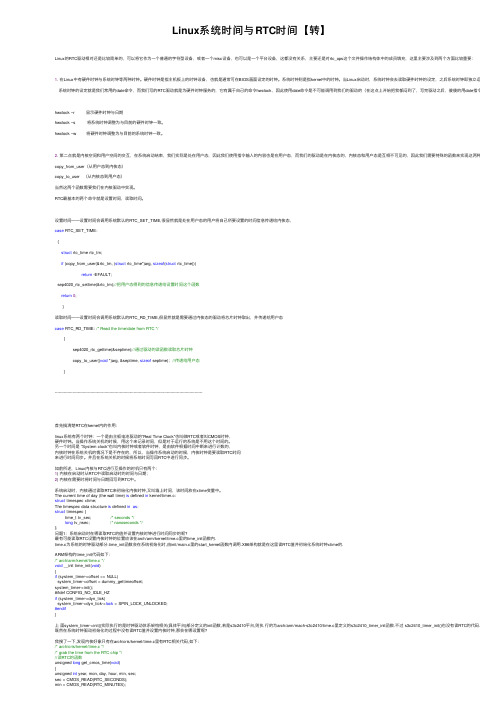
Linux系统时间与RTC时间【转】Linux的RTC驱动相对还是⽐较简单的,可以将它作为⼀个普通的字符型设备,或者⼀个misc设备,也可以是⼀个平台设备,这都没有关系,主要还是对rtc_ops这个⽂件操作结构体中的成员填充,这⾥主要涉及到两个⽅⾯⽐较重要:1. 在Linux中有硬件时钟与系统时钟等两种时钟。
硬件时钟是指主机板上的时钟设备,也就是通常可在BIOS画⾯设定的时钟。
系统时钟则是指kernel中的时钟。
当Linux启动时,系统时钟会去读取硬件时钟的设定,之后系统时钟即独⽴运作。
所有Linu 系统时钟的设定就是我们常⽤的date命令,⽽我们写的RTC驱动就是为硬件时钟服务的,它有属于⾃⼰的命令hwclock,因此使⽤date命令是不可能调⽤到我们的驱动的(在这点上开始把我郁闷到了,写完驱动之后,傻傻的⽤date指令来测试,当然hwclock –r 显⽰硬件时钟与⽇期hwclock –s 将系统时钟调整为与⽬前的硬件时钟⼀致。
hwclock –w 将硬件时钟调整为与⽬前的系统时钟⼀致。
2. 第⼆点就是内核空间和⽤户空间的交互,在系统启动结束,我们实际是处在⽤户态,因此我们使⽤指令输⼊的内容也是在⽤户态,⽽我们的驱动是在内核态的,内核态和⽤户态是互相不可见的,因此我们需要特殊的函数来实现这两种形态的交互,copy_from_user(从⽤户态到内核态)copy_to_user (从内核态到⽤户态)当然这两个函数需要我们在内核驱动中实现。
RTC最基本的两个命令就是设置时间,读取时间。
设置时间——设置时间会调⽤系统默认的RTC_SET_TIME,很显然就是处在⽤户态的⽤户将⾃⼰所要设置的时间信息传递给内核态,case RTC_SET_TIME:{struct rtc_time rtc_tm;if (copy_from_user(&rtc_tm, (struct rtc_time*)arg, sizeof(struct rtc_time)))return -EFAULT;sep4020_rtc_settime(&rtc_tm);//把⽤户态得到的信息传递给设置时间这个函数return0;}读取时间——设置时间会调⽤系统默认的RTC_RD_TIME,很显然就是需要通过内核态的驱动将芯⽚时钟取出,并传递给⽤户态case RTC_RD_TIME: /* Read the time/date from RTC */{sep4020_rtc_gettime(&septime);//通过驱动的读函数读取芯⽚时钟copy_to_user((void *)arg, &septime, sizeof septime);//传递给⽤户态}--------------------------------------------------------------------------------------------------------------------⾸先搞清楚RTC在kernel内的作⽤:linux系统有两个时钟:⼀个是由主板电池驱动的“Real Time Clock”也叫做RTC或者叫CMOS时钟,硬件时钟。
linux 时间校准原理

linux 时间校准原理
在Linux操作系统中,时间校准的原理涉及到时钟源、时钟频率和时钟同步。
时钟源:Linux系统中,有多种时钟源供选择,例如系统时钟(System Clock)、实时时钟(Real-Time Clock)和高精度事件计数器(High Precision Event Timer)。
每个时钟源都有不同的特点和用途,选择合适的时钟源可以满足不同的时间校准需求。
时钟频率:时钟频率指的是时钟信号的周期,可以用来计算时间的精度。
不同的时钟源有不同的时钟频率,可以根据实际需要进行配置和调整。
时钟同步:为了保证系统中不同设备和服务的时间一致性,在Linux系统中需要进行时钟同步。
常用的时钟同步协议包括NTP(Network Time Protocol)和PTP(Precision Time Protocol)。
NTP通过网络协议进行时钟校准,可以实现准确的时间同步;PTP主要用于高精度时钟校准,适用于需要毫秒级以内的时钟同步精度。
根据时钟源的选择和配置,Linux系统可以通过时钟同步协议进行时间校准,确保系统中的时间保持准确和一致。
linux上时间不对的调整方案
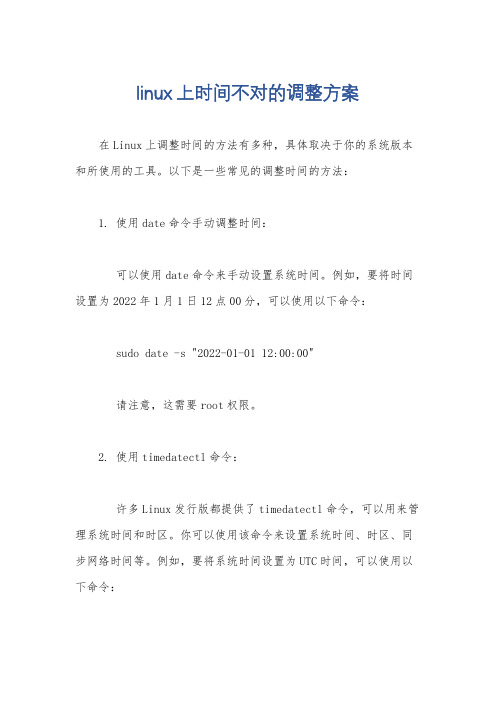
linux上时间不对的调整方案在Linux上调整时间的方法有多种,具体取决于你的系统版本和所使用的工具。
以下是一些常见的调整时间的方法:1. 使用date命令手动调整时间:可以使用date命令来手动设置系统时间。
例如,要将时间设置为2022年1月1日12点00分,可以使用以下命令:sudo date -s "2022-01-01 12:00:00"请注意,这需要root权限。
2. 使用timedatectl命令:许多Linux发行版都提供了timedatectl命令,可以用来管理系统时间和时区。
你可以使用该命令来设置系统时间、时区、同步网络时间等。
例如,要将系统时间设置为UTC时间,可以使用以下命令:sudo timedatectl set-timezone UTC.要同步网络时间,可以使用以下命令:sudo timedatectl set-ntp true.3. 使用NTP服务:NTP(Network Time Protocol)是一种用于同步计算机系统时间的协议。
你可以配置系统以从NTP服务器同步时间。
大多数Linux发行版都提供了NTP客户端软件包,例如ntp或chrony。
你可以安装并配置这些软件包,以便系统可以自动从NTP服务器同步时间。
4. 检查硬件时钟:有时,系统时间不正确可能是由于硬件时钟的问题。
你可以使用hwclock命令来检查和调整硬件时钟。
例如,要将硬件时钟设置为和系统时间一致,可以使用以下命令:sudo hwclock --systohc.总的来说,调整Linux系统时间的方法有很多种,你可以根据具体情况选择合适的方法来进行调整。
如果你遇到时间不对的问题,建议先检查系统时间和时区设置,然后再考虑是否需要同步网络时间或调整硬件时钟。
linux配置ntp讲解
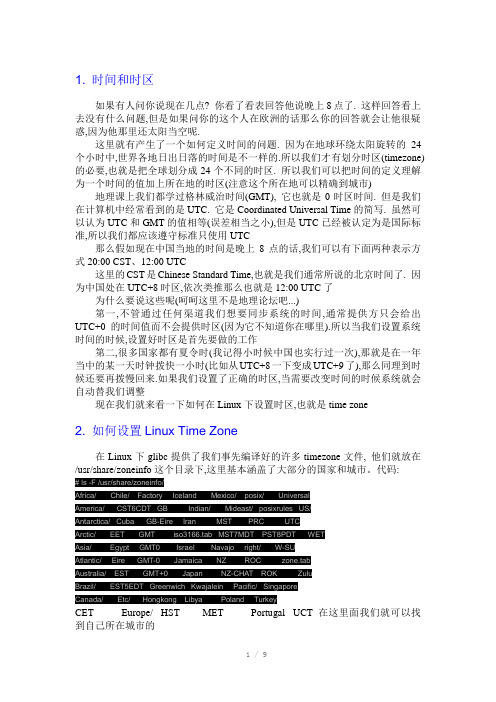
1. 时间和时区如果有人问你说现在几点? 你看了看表回答他说晚上8点了. 这样回答看上去没有什么问题,但是如果问你的这个人在欧洲的话那么你的回答就会让他很疑惑,因为他那里还太阳当空呢.这里就有产生了一个如何定义时间的问题. 因为在地球环绕太阳旋转的24个小时中,世界各地日出日落的时间是不一样的.所以我们才有划分时区(timezone) 的必要,也就是把全球划分成24个不同的时区. 所以我们可以把时间的定义理解为一个时间的值加上所在地的时区(注意这个所在地可以精确到城市) 地理课上我们都学过格林威治时间(GMT), 它也就是0时区时间. 但是我们在计算机中经常看到的是UTC. 它是Coordinated Universal Time的简写. 虽然可以认为UTC和GMT的值相等(误差相当之小),但是UTC已经被认定为是国际标准,所以我们都应该遵守标准只使用UTC那么假如现在中国当地的时间是晚上8点的话,我们可以有下面两种表示方式20:00 CST、12:00 UTC这里的CST是Chinese Standard Time,也就是我们通常所说的北京时间了. 因为中国处在UTC+8时区,依次类推那么也就是12:00 UTC了为什么要说这些呢(呵呵这里不是地理论坛吧...)第一,不管通过任何渠道我们想要同步系统的时间,通常提供方只会给出UTC+0的时间值而不会提供时区(因为它不知道你在哪里).所以当我们设置系统时间的时候,设置好时区是首先要做的工作第二,很多国家都有夏令时(我记得小时候中国也实行过一次),那就是在一年当中的某一天时钟拨快一小时(比如从UTC+8一下变成UTC+9了),那么同理到时候还要再拨慢回来.如果我们设置了正确的时区,当需要改变时间的时候系统就会自动替我们调整现在我们就来看一下如何在Linux下设置时区,也就是time zone2. 如何设置Linux Time Zone在Linux下glibc提供了我们事先编译好的许多timezone文件, 他们就放在/usr/share/zoneinfo这个目录下,这里基本涵盖了大部分的国家和城市。
修改系统时间、时区(UTC)以及NTP的简单设置
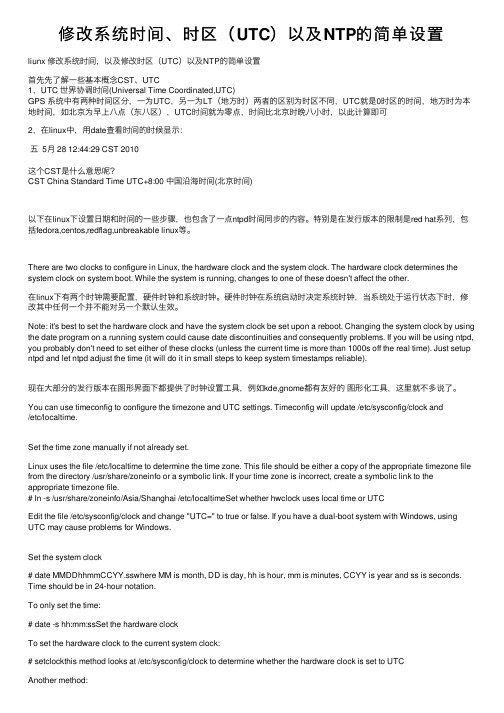
修改系统时间、时区(UTC)以及NTP的简单设置liunx 修改系统时间,以及修改时区(UTC)以及NTP的简单设置⾸先先了解⼀些基本概念CST、UTC1,UTC 世界协调时间(Universal Time Coordinated,UTC)GPS 系统中有两种时间区分,⼀为UTC,另⼀为LT(地⽅时)两者的区别为时区不同,UTC就是0时区的时间,地⽅时为本地时间,如北京为早上⼋点(东⼋区),UTC时间就为零点,时间⽐北京时晚⼋⼩时,以此计算即可2,在linux中,⽤date查看时间的时候显⽰:五 5⽉ 28 12:44:29 CST 2010这个CST是什么意思呢?CST China Standard Time UTC+8:00 中国沿海时间(北京时间)以下在linux下设置⽇期和时间的⼀些步骤,也包含了⼀点ntpd时间同步的内容。
特别是在发⾏版本的限制是red hat系列,包括fedora,centos,redflag,unbreakable linux等。
There are two clocks to configure in Linux, the hardware clock and the system clock. The hardware clock determines the system clock on system boot. While the system is running, changes to one of these doesn't affect the other.在linux下有两个时钟需要配置,硬件时钟和系统时钟。
硬件时钟在系统启动时决定系统时钟,当系统处于运⾏状态下时,修改其中任何⼀个并不能对另⼀个默认⽣效。
Note: it's best to set the hardware clock and have the system clock be set upon a reboot. Changing the system clock by using the date program on a running system could cause date discontinuities and consequently problems. If you will be using ntpd, you probably don't need to set either of these clocks (unless the current time is more than 1000s off the real time). Just setup ntpd and let ntpd adjust the time (it will do it in small steps to keep system timestamps reliable).现在⼤部分的发⾏版本在图形界⾯下都提供了时钟设置⼯具,例如kde,gnome都有友好的图形化⼯具,这⾥就不多说了。
linux在TQ2440上移植7--完善实时时钟RTC
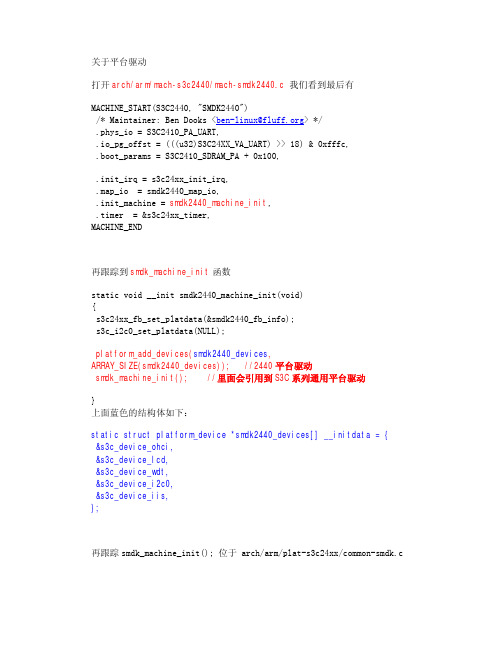
关于平台驱动打开arch/arm/mach-s3c2440/mach-smdk2440.c我们看到最后有MACHINE_START(S3C2440, "SMDK2440")/* Maintainer: Ben Dooks <ben-linux@> */.phys_io = S3C2410_PA_UART,.io_pg_offst = (((u32)S3C24XX_VA_UART) >> 18) & 0xfffc,.boot_params = S3C2410_SDRAM_PA + 0x100,.init_irq = s3c24xx_init_irq,.map_io = smdk2440_map_io,.init_machine = smdk2440_machine_init,.timer = &s3c24xx_timer,MACHINE_END再跟踪到smdk_machine_init函数static void __init smdk2440_machine_init(void){s3c24xx_fb_set_platdata(&smdk2440_fb_info);s3c_i2c0_set_platdata(NULL);platform_add_devices(smdk2440_devices,ARRAY_SIZE(smdk2440_devices)); //2440平台驱动smdk_machine_init(); //里面会引用到S3C系列通用平台驱动}上面蓝色的结构体如下:static struct platform_device *smdk2440_devices[] __initdata = {&s3c_device_ohci,&s3c_device_lcd,&s3c_device_wdt,&s3c_device_i2c0,&s3c_device_iis,};再跟踪smdk_machine_init(); 位于 arch/arm/plat-s3c24xx/common-smdk.cvoid __init smdk_machine_init(void){if (machine_is_smdk2443())smdk_nand_info.twrph0 = 50;s3c_nand_set_platdata(&smdk_nand_info);platform_add_devices(smdk_devs, ARRAY_SIZE(smdk_devs));s3c_pm_init();}上面紫色的结构体如下:/* devices we initialise */static struct platform_device __initdata *smdk_devs[] = {&s3c_device_nand,&s3c_device_sdi,};//------------------------------华丽的分割线------------------------------------------------------------------------------------1、RTC(实时时钟)已经是平台设备了,linux-2.6.35.3对RTC驱动也非常完善,平台设备仍在arch/arm/mach-s3c2440/mach-smdk2440.c文件里,结构体如下static struct platform_device *smdk2440_devices[] __initdata = {&s3c_device_ohci,&s3c_device_lcd,&s3c_device_wdt,&s3c_device_i2c0,&s3c_device_iis,&s3c_device_rtc,};下面是配置选项make menuconfig命令后配置Devices Drivers --->Real Time Clock--->............(略)2、在板子控制台设置时间命令[root@Timo /]# date --helpBusyBox v1.17.2 (2010-08-24 16:58:04 CST) multi-call binary.Usage: date [OPTIONS] [+FMT] [TIME]Display time (using +FMT), or set timeOptions:[-s,--set] TIME Set time to TIME-u,--utc Work in UTC (don't convert to local time)-R,--rfc-2822 Output RFC-2822 compliant date string-I[SPEC] Output ISO-8601 compliant date stringSPEC='date' (default) for date only,'hours', 'minutes', or 'seconds' for date and time to the indicated precision-r,--reference FILE Display last modification time of FILE -d,--date TIME Display TIME, not 'now'-D FMT Use FMT for -d TIME conversionRecognized TIME formats:hh:mm[:ss][YYYY.]MM.DD-hh:mm[:ss]YYYY-MM-DD hh:mm[:ss][[[[[YY]YY]MM]DD]hh]mm[.ss][root@Timo /]# date -s 201008302336 //设置时间Mon Aug 30 23:36:00 UTC 2010[root@Timo /]# hwclock -w //保存刚才设置的时间[root@Timo /]# date //显示时间Mon Aug 30 23:36:07 UTC 2010[root@Timo /]#3、同步时间在etc/init.d/rcS里添加hwclock -s #系统同步RTC。
linux在TQ2440上移植7--完善实时时钟RTC

关于平台驱动打开arch/arm/mach-s3c2440/mach-smdk2440.c我们看到最后有MACHINE_START(S3C2440, "SMDK2440")/* Maintainer: Ben Dooks <ben-linux@> */.phys_io = S3C2410_PA_UART,.io_pg_offst = (((u32)S3C24XX_VA_UART) >> 18) & 0xfffc,.boot_params = S3C2410_SDRAM_PA + 0x100,.init_irq = s3c24xx_init_irq,.map_io = smdk2440_map_io,.init_machine = smdk2440_machine_init,.timer = &s3c24xx_timer,MACHINE_END再跟踪到smdk_machine_init函数static void __init smdk2440_machine_init(void){s3c24xx_fb_set_platdata(&smdk2440_fb_info);s3c_i2c0_set_platdata(NULL);platform_add_devices(smdk2440_devices,ARRAY_SIZE(smdk2440_devices)); //2440平台驱动smdk_machine_init(); //里面会引用到S3C系列通用平台驱动}上面蓝色的结构体如下:static struct platform_device *smdk2440_devices[] __initdata = {&s3c_device_ohci,&s3c_device_lcd,&s3c_device_wdt,&s3c_device_i2c0,&s3c_device_iis,};再跟踪smdk_machine_init(); 位于 arch/arm/plat-s3c24xx/common-smdk.cvoid __init smdk_machine_init(void){if (machine_is_smdk2443())smdk_nand_info.twrph0 = 50;s3c_nand_set_platdata(&smdk_nand_info);platform_add_devices(smdk_devs, ARRAY_SIZE(smdk_devs));s3c_pm_init();}上面紫色的结构体如下:/* devices we initialise */static struct platform_device __initdata *smdk_devs[] = {&s3c_device_nand,&s3c_device_sdi,};//------------------------------华丽的分割线------------------------------------------------------------------------------------1、RTC(实时时钟)已经是平台设备了,linux-2.6.35.3对RTC驱动也非常完善,平台设备仍在arch/arm/mach-s3c2440/mach-smdk2440.c文件里,结构体如下static struct platform_device *smdk2440_devices[] __initdata = {&s3c_device_ohci,&s3c_device_lcd,&s3c_device_wdt,&s3c_device_i2c0,&s3c_device_iis,&s3c_device_rtc,};下面是配置选项make menuconfig命令后配置Devices Drivers --->Real Time Clock--->............(略)2、在板子控制台设置时间命令[root@Timo /]# date --helpBusyBox v1.17.2 (2010-08-24 16:58:04 CST) multi-call binary.Usage: date [OPTIONS] [+FMT] [TIME]Display time (using +FMT), or set timeOptions:[-s,--set] TIME Set time to TIME-u,--utc Work in UTC (don't convert to local time)-R,--rfc-2822 Output RFC-2822 compliant date string-I[SPEC] Output ISO-8601 compliant date stringSPEC='date' (default) for date only,'hours', 'minutes', or 'seconds' for date and time to the indicated precision-r,--reference FILE Display last modification time of FILE -d,--date TIME Display TIME, not 'now'-D FMT Use FMT for -d TIME conversionRecognized TIME formats:hh:mm[:ss][YYYY.]MM.DD-hh:mm[:ss]YYYY-MM-DD hh:mm[:ss][[[[[YY]YY]MM]DD]hh]mm[.ss][root@Timo /]# date -s 201008302336 //设置时间Mon Aug 30 23:36:00 UTC 2010[root@Timo /]# hwclock -w //保存刚才设置的时间[root@Timo /]# date //显示时间Mon Aug 30 23:36:07 UTC 2010[root@Timo /]#3、同步时间在etc/init.d/rcS里添加hwclock -s #系统同步RTCQQ:917603226,danpianjikaifa@学习视频,电子元件选型指导,PLC 学习指导以及PLC 和DCS 周边产品开发韦东山老师的视频下载地址2440/file/f9beed69b0#.avi QQ:917603226/file/f9690fdc25#第2课QQ:917603226_GPIO实验.avi QQ:917603226/file/f91dd8f3b7#第3课QQ:917603226_存储管理器实验.aviQQ:917603226/file/f926fbcd6#第4课QQ:917603226_MMU实验.aviQQ:917603226/file/f98ccea8a4#第5课QQ:917603226_NAND_FLASH控制器.aviQQ:917603226/file/f9d6474d48#第6课QQ:917603226_中断控制器.aviQQ:917603226/file/f9657f8c96#.aviQQ:917603226/file/t9aa118d81#/file/t9e1c4044e#.aviQQ:917603226/file/t963cbbde3#第9课QQ:917603226第2节_u-boot分析之Makefile结构分析.aviQQ:917603226/file/t9de4dd17f#第9课QQ:917603226第3节_u-boot分析之源码第1阶段.aviQQ:917603226/file/t922115ff9#第9课QQ:917603226第3节_u-boot分析之源码第2阶段.aviQQ:917603226/file/t9114550f1#第9课QQ:917603226第4节_u-boot分析之u-boot命令实现.aviQQ:917603226/file/t99a6e0f29#第9课QQ:917603226第5节_u-boot分析_uboot启动内核.aviQQ:917603226/file/t9820a106e#第10课QQ:917603226第1节_内核启动流程分析之编译体验.aviQQ:917603226/file/t96fa8dc6f#第10课QQ:917603226第2节_内核启动流程分析之配置.aviQQ:917603226/file/t9aa094b45#第10课QQ:917603226第3节_内核启动流程分析之Makefile.aviQQ:917603226/file/t9f4a7ca84#第10课QQ:917603226第4节_内核启动流程分析之内核启动.aviQQ:917603226/file/t9dee089e3#第11课QQ:917603226第1节_构建根文件系统之启动第1个程序.aviQQ:917603226/file/t9d5172739#第11课QQ:917603226第2节_构建根文件系统之init进程分析.aviQQ:917603226/file/t9e7c46b97#第11课QQ:917603226第3节_构建根文件系统之busybox.aviQQ:917603226第 1 页/file/t921e24b83#.aviQQ:917603226/file/f5136718a8#动程序之概念介绍.aviQQ:917603226/file/f57b7907fe#动程序之LED驱动程序_编写编译.aviQQ:917603226 /file/f520effad5#第12课QQ:917603226第2.2节_字符设备驱动程序之LED驱动程序_测试改进.aviQQ:917603226 /file/f52e270acc#第12课QQ:917603226第2.3节_字符设备驱动程序之LED驱动程序_操作LED.aviQQ:917603226 /file/f51a13dc93#第12课QQ:917603226第3节_字符设备驱动程序之查询方式的按键驱第 2 页QQ:917603226,danpianjikaifa@学习视频,电子元件选型指导,PLC 学习指导以及PLC 和DCS 周边产品开发TQ2440开发大全下载linux-2.6.35.3在TQ2440上移植1--建立自己的板子.pdf/source/3227941linux在TQ2440上移植2--Nandflash驱动,MTD分区.pdf/source/3227943linux在TQ2440上移植3--yaffs2+文件系统移植.pdf/source/3227944linux在TQ2440上移植4--yaffs2文件系统制作.pdf/source/3227947linux在TQ2440上移植5--移植串口传输协议.pdf/source/3227948linux在TQ2440上移植6--完善串口驱动.pdf/source/3227950linux在TQ2440上移植7--完善实时时钟RTC.pdf/source/3227951linux在TQ2440上移植8--启动看门狗+.pdf/source/3227965linux在TQ2440上移植9--添加触摸屏.pdf/source/3227952linux在TQ2440上移植10--完善网卡驱动.pdf/source/3227955linux在TQ2440上移植11--完善声卡驱动.pdf/source/3227956linux在TQ2440上移植12--完善SDMMC卡驱动.pdf/source/3227958bootloader编写指南.pdf/source/3227040第 1 页U-boot1.1.6的移植step by step(TQ2440).pdf/source/3227044U-boot1[1][1][1].1.6的移植(TQ2440).pdf/source/3227049/source/3227049U-BOOT-2010.06移植到TQ2440.pdf/source/3227052uboot讲义.pdf/source/3227054uboot阶段1(汇编部分)详细分析.pdf/source/3227057uboot使用说明.pdf/source/3227058Uboot学习笔记.pdf/source/3227060U-boot源代码分析.pdf/source/3227062Uboot源码阅读笔记.pdf/source/3227064在uboot上制作logo的实验.ppt/source/3227067UBOOT之Makefile详解.doc/source/3227068基于TQ2440和Qt的Mp3设计.doc/source/3227074ARM9硬件接口学习之一_WatchDog.pdf/source/3229021ARM9硬件接口学习之二_RTC.pdf/source/3229025.第 2 页ARM9硬件接口学习之三_GPIO.pdf/source/3229026ARM9硬件接口学习之四_CLOCK.pdf/source/3229028ARM9硬件接口学习之五_UART.pdf/source/3229030tq2440ARM学习1/source/3229044ARM学习3流水灯实验.pdf/source/3229048ARM学习4在ADS1.2中新建自己的工程.pdf/source/3229051ARM学习5实现电子相框功能及LCD屏显试验中两个问题/source/3229053ARM学习6LCD屏显实现科比投篮的动画.pdf/source/3229057ARM学习7对于科比投篮实验的轨迹分析.pdf/source/3229058ARM学习8对于画线函数Glib_Line算法的研究.pdf/source/3229059ARM学习14S3C2440 IO口的总结.pdf/source/3229060[原创]自己动手编写嵌入式Bootloader之(1).pdf/source/3230747[原创]自己动手编写嵌入式Bootloader之(2).pdf/source/3230136[原创]自己动手编写嵌入式Bootloader之(3).pdf/source/3230137uC_OS-II实验指导书.pdf第 3 页/source/3231958Ucos_II2.52 源码中文译注.pdf/source/3231960UCOS-II API 参考手册.pdf/source/3231962第 4 页TQ2440裸机开发试验大全TQ2440裸机开发试验之ADC/source/3311703TQ2440裸机开发试验之ebook/source/3311704TQ2440裸机开发试验之interrupt/source/3311708TQ2440裸机开发试验之Mmu_Nand/source/3311761TQ2440裸机开发试验之Mmu_Nand/source/3311763TQ2440裸机开发试验之Nand_1/source/3311765TQ2440裸机开发试验之power_stop/source/3311770TQ2440裸机开发试验之PWM/source/3311772TQ2440裸机开发试验之RTC_LCD/source/3311777TQ2440裸机开发试验之Touch_Panel/source/3311778TQ2440裸机开发试验之UART/source/3311780TQ2440裸机开发试验之write_bios/source/3311783第1篇基础篇第1章Linux简介1.1 Linux系统概述1.2 Linux图形界面操作1.3 Linux字符界面操作1.4 Shell脚本编程基础第1章Linux简介.pdf/source/3312215新手学linux C编程第1章视频/v_show/id_XMjcwMDAxNjYw.html 第2章C语言基础2.1 C语言概述2.2 数据类型、运算符和表达式2.3 基本语句2.4 数组2.5 预处理第2章C语言基础.pdf/source/3312221新手学linux C编程第2章配套源码,可成功运行.rar /source/3312253新手学linux C编程第2章视频/v_show/id_XMjcwMDAxODY0.html第3章指针、函数及自定义数据类型3.1 指针.3.2 函数3.3 结构体、共用体和枚举第3章指针、函数及自定义数据类型.pdf/source/3312229新手学linux C编程第3章配套源码,可成功运行.rar /source/3312254新手学linux C编程第3章视频/v_show/id_XMjcwMDAyMTAw.html第4章数据结构4.1 线性表4.2 栈4.3 队列4.4 二叉树4.5 查找4.6 排序第4章数据结构.pdf/source/3312230新手学linux C编程第4章配套源码,可成功运行.rar /source/3312255第5章文本编辑器5.1 vi编辑器的基本使用5.2 vi编辑器之程序编辑5.3 emacs编辑器的基本使用第5章文本编辑器.pdf/source/3312231新手学linux C编程第5章视频/v_show/id_XMjcwMDA0ODI4.html第6章GCC编译器6.1 GCC简介6.2 GCC的安装6.3 GCC常用选项第6章GCC编译器.pdf/source/3312234新手学linux C编程第6章配套源码,可成功运行.rar /source/3312256新手学linux C编程第6章视频/v_show/id_XMjcwMDA1OTA4.html第7章调试工具7.1 GDB简介及安装7.2 GDB常用命令7.3 GDB调试实例第7章调试工具.pdf/source/3312235新手学linux C编程第7章视频/v_show/id_XMjcwMDA2MDI0.html第9章LinuxC基本应用9.1 字符串操作9.2 数据转换9.3 内存分配与释放9.4 时间和日期9.5 其他应用第9章Linux C基本应用.pdf/source/3312239新手学linux C编程第9章视频/v_show/id_XMjcwMDA2Mjk2.html第10章文件系统缔程10.1 Linux文件系统简介10.2 文件的基本操作10.3 文件的属性10.4 目录文件的操作第10章文件系统编程.pdf/source/3312240新手学linux C编程第10章配套源码,可成功运行.rar /source/3312260新手学linux C编程第10章视频/v_show/id_XMjcwMDA2NDMy.html第11章标准输入输出11.1 标准输入输出的基本操作11.2 非格式化输入输出11.3 格式化输入输出第11章标准输入输出.pdf/source/3312242新手学linux C编程第11章配套源码,可成功运行.rar /source/3312261新手学linux C编程第11章视频/v_show/id_XMjcwMDA2NTYw.html第12章进程操作12.1 进程的概念12.2 Linux进程12.3 进程创建与控制12.4 守护进程第12章进程操作.pdf/source/3312246新手学linux C编程第12章配套源码,可成功运行.rar /source/3312263第13章进程间通信13.1 管道13.2 信号13.3 消息队列13.4 信号量13.5 共享内存第13章进程间通信.pdf/source/3312247新手学linux C编程第13章配套源码,可成功运行.rar /source/3312266新手学linux C编程第13章视频/v_show/id_XMjcwMDA3NDU2.html第14章多线程编程14.1 线程的基本概念14.2 线程的基本操作14.3 线程的同步第14章多线程编程.pdf/source/3312248新手学linux C编程第14章配套源码,可成功运行.rar /source/3312268新手学linux C编程第14章视频/v_show/id_XMjcwMDA3NTU2.html第15章网络编程15.1 网络基础知识15.2 套接字编程基础15.3 服务器模型15.4 域名系统第15章网络编程.pdf/source/3312249新手学linux C编程第15章配套源码,可成功运行.rar /source/3312269新手学linux C编程第15章视频/v_show/id_XMjcwMDA4ODky.html第16章Linux GUI编程16.1 GTK+/Gnome开发简介16.2 常用GTK+构件16.3 GUI生成器Glade第16章Linux GUI编程.pdf/source/3312250新手学linux C编程第16章配套源码,可成功运行.rar/source/3312270新手学linux C编程第16章视频/v_show/id_XMjcwMDA5MTAw.html第17章案例1:Linux命令实现17.1 功能与参数介绍17.2 主函数代码分析17.3 其他函数代码分析第17章案例1:Linux命令实现.pdf/source/3312251新手学linux C编程第17章配套源码,可成功运行.rar /source/3312271新手学linux C编程第17章视频/v_show/id_XMjcwMDA5MjI4.html第18章案例2:客户端/服务器端程序18.1 服务器端程序设计18.2 客户端程序设计第18章案例2:客户端.pdf/source/3312252新手学linux C编程第18章配套源码,可成功运行.rar /source/3312273新手学linux C编程第18章视频/v_show/id_XMjcwMDA5Mzc2.htmlallegro使用经验大全allegro16[1].3版之建立板框(很精彩的图文解释).pdf/source/3313999allogro布线及检查规则设置.pdf/source/3314028allegro中怎么样画原形的板框!.pdf/source/3314027Allegro中如何导入DXF文件.pdf/source/3314024Allegro中丝印及文字的调整管理技巧.pdf/source/3314025allegro怎么样复制板框到另外一块中.pdf/source/3314022Allegro修改元件封装管脚序号.pdf/source/3314020allegro导出dxf文件的方法与步骤.pdf/source/3314018allegro板框设置方法.pdf/source/3314015Allegro 电源,地层分割方法.pdf/source/3314011allegro 导入DXF时/source/3314009allegro allegro使用汇总.pdf/source/3314001怎样在ALLEGRO PCB中修改Net及添加Net.pdf/source/3314037在用ALLEGRO自作PCB时出现过过孔上焊盘而不报错的现象.pdf /source/3314034如何在allegro中更换元件封装.pdf/source/3314032如何看到pin number,并修改它.pdf/source/3314030Cadence中的allegro软件的sub-drawing的用法.pdf/source/3314029allogro布线及检查规则设置.pdf/source/3314028第 1 页做C++的朋友过来看看了啊WINDOWS核心编程.rar/source/3314308vs2008中文教程.rar/source/3314303Visual C++技术内幕第5版.rar/source/3314299MFC深入浅出.rar/source/3314291C++高级参考手册/source/3314289C++Primer第四版中文版(电子版).rar/source/3314286C#完全手册.pdf/source/3314282第 1 页VB精彩应用.txt (VB精彩应用之实例001)仿瑞星小狮子界面.rar/source/3321477(VB精彩应用之实例002)控制其他程序成为自己的子窗体.rar/source/3321478(VB精彩应用之实例003)在任务栏上加上程序图标.rar/source/3321479(VB精彩应用之实例004)获取运行程序(控件)名称和内容.rar/source/3321481(VB精彩应用之实例005)锁住Windows直到输入正确的口令.rar/source/3321483(VB精彩应用之实例006)禁止创建快捷方式出现“快捷方式”四个字.rar /source/3321484(VB精彩应用之实例007)更改墙纸显示方式.rar/source/3321486(VB精彩应用之实例008)在任务栏中禁用右键快捷菜单.rar/source/3321488(VB精彩应用之实例009)判断桌面大小.rar/source/3321492(VB精彩应用之实例010)改变Windows图标大小.rar/source/3321495(VB精彩应用之实例011)修改桌面图标背景.rar/source/3321496(VB精彩应用之实例012)动态卷帘式窗体演示.rar/source/3321498(VB精彩应用之实例013)自动更换墙纸.rar/source/3321499(VB精彩应用之实例014)设置窗口在屏幕中的位置.rar/source/3321501(VB精彩应用之实例015)设置窗口置前、置后.rar/source/3321502VB精彩应用之实例016)闪烁窗体标题栏.rar/source/3321504VB精彩应用之实例017)智能窗体放大器.rar/source/3321505(VB精彩应用之实例019)椭圆形窗体.rar/source/3321509(VB精彩应用之实例020)透明窗体.rar/source/3321510(VB精彩应用之实例021)透明窗体动画.rar/source/3321512(VB精彩应用之实例022)动态半透明窗体.rar/source/3321513(VB精彩应用之实例023)关于窗体.rar/source/3321514(VB精彩应用之实例024)MDI窗体.rar/source/3321515(VB精彩应用之实例025)背景渐变的窗体.rar第 1 页VB精彩应用.txt /source/3321516(VB精彩应用之实例026)窗体动态形状转换.rar/source/3321517(VB精彩应用之实例027)关闭窗口前提示.rar/source/3321518(实例028)窗体文字效果.rar/source/3321520VB精彩应用之实例029)鼠标右键弹出菜单.rar/source/3321521(VB精彩应用之实例030)带图标的菜单.rar/source/3321522(VB精彩应用之实例032)屏蔽关闭、最大化、最小化按钮.rar/source/3321524(VB精彩应用之实例033)显示多列菜单.rar/source/3321525(VB精彩应用之实例034)List列表拒绝添加重复信息.rar/source/3321527(VB精彩应用之实例035)控件大小随窗体的改变而改变.rar/source/3321530VB精彩应用之实例036)在TextBox中设置新的系统功能菜单.rar /source/3321531(VB精彩应用之实例037)动态改变控件尺寸.rar/source/3321532(VB精彩应用之实例038)程序运行时智能增减控件.rar/source/3321533第 2 页。
linux中rtc操作的实例

在Linux中,RTC(Real-Time Clock)是一种实时时钟硬件,用于提供计算机系统的时间和日期。
下面是一个示例,演示如何在Linux 中使用RTC进行操作:
1. 查看RTC信息:
```bash
$ sudo hwclock --show
```
该命令将显示当前的日期和时间。
2. 设置RTC时间:
```bash
$ sudo hwclock --set --date="2023-07-19 10:30:00"
```
该命令将将RTC时间设置为指定的日期和时间。
3. 同步RTC时间:
```bash
$ sudo hwclock --hctosys
```
该命令将从系统时间同步RTC时间。
4. 将系统时间同步到RTC:
```bash
$ sudo hwclock --systohc
```
该命令将将系统时间同步到RTC。
5. 查看RTC电池状态:
```bash
$ sudo hwclock --battery
```
该命令将显示RTC电池状态,如果安装了后备电池,则会显示电池剩余电量和充电状态。
请注意,上述命令需要以root或具有适当权限的用户身份运行。
另外,实际操作可能因系统和硬件配置而有所不同。
linux定时器用法

linux定时器用法
在Linux系统中,有多种方法可以使用定时器。
下面是几种常用的定时器用法:
1. 使用timer_create和timer_settime函数创建和设置定时器。
这种方法允许您创建一个新的定时器,并设置它的超时时间和触发事件等。
可以使用timer_gettime函数来获取定时器的当前状态。
2. 使用setitimer函数来设置实时定时器。
该函数可以设置定时器的超时时间和触发事件,并且可以使用getitimer函数获取定时器的当前状态。
3. 使用alarm函数设置一个单次定时器。
该函数可以设置一个超时时间,并在超时后触发一个SIGALRM信号。
4. 使用poll或select等I/O多路复用函数来实现定时器功能。
可以将超时时间作为参数传递给这些函数,并在超时后触发相应的事件。
这些方法中的每一种都有不同的用法和适用场景。
具体使用哪种方法取决于您的需求和编程环境。
Linux终端中的系统时间和日期设置命令

Linux终端中的系统时间和日期设置命令Linux操作系统以其稳定性和安全性而闻名,而Linux终端是Linux 操作系统的核心。
在Linux终端中,我们可以使用一些命令来设置系统的时间和日期。
本文将向大家介绍如何使用这些命令来修改Linux终端中的系统时间和日期设置。
1. date命令date命令是最常用的用于设置 Linux 系统时间和日期的命令。
它可以显示和修改系统的当前时间和日期。
以下是一些常用的date命令操作:- 显示当前时间和日期要显示当前系统的时间和日期,只需要在终端中输入以下命令:```date```系统将返回类似于如下格式的时间和日期信息:```Sun Nov 14 15:23:56 CST 2021```- 修改系统时间和日期要修改系统的时间和日期,只需要在终端中以以下格式输入命令:```sudo date [MMDDhhmmYYYY]```其中,MM 表示月份(01-12),DD 表示日期(01-31),hh 表示小时(00-23),mm 表示分钟(00-59),YYYY 表示年份。
例如,要将系统的时间和日期设置为2021年11月14日 15:30,可以输入以下命令:```sudo date 111415302021```注意,修改系统时间和日期需要管理员权限,因此在命令前面使用了`sudo`。
2. timedatectl命令timedatectl命令是systemd工具中用于设置系统时间和日期的命令。
这是一个更高级和更强大的命令,可以用于管理和配置系统的时钟和时间相关设置。
以下是一些常用的timedatectl命令操作:- 显示当前时间和日期要显示当前系统的时间和日期,只需在终端中输入以下命令:```timedatectl```系统将返回类似于如下格式的时间和日期信息:```Local time: Sun 2021-11-14 15:30:25 CSTUniversal time: Sun 2021-11-14 07:30:25 UTCRTC time: Sun 2021-11-14 07:30:26Time zone: Asia/Shanghai (CST, +0800)System clock synchronized: yesNTP service: activeRTC in local TZ: no```- 修改系统时区要修改系统的时区设置,可以使用以下命令:```sudo timedatectl set-timezone [时区]```其中,[时区]是要设置的时区。
设置linux的时间为北京时间
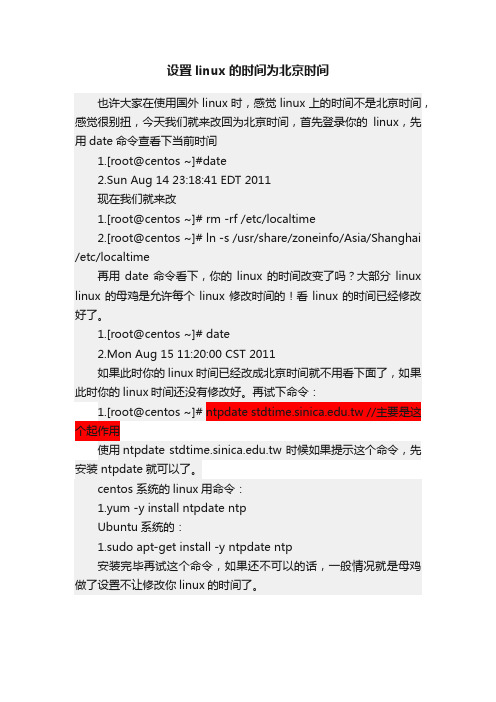
设置linux的时间为北京时间
也许大家在使用国外linux时,感觉linux上的时间不是北京时间,感觉很别扭,今天我们就来改回为北京时间,首先登录你的linux,先用date命令查看下当前时间
1.[root@centos ~]#date
2.Sun Aug 14 23:18:41 EDT 2011
现在我们就来改
1.[root@centos ~]# rm -rf /etc/localtime
2.[root@centos ~]# ln -s /usr/share/zoneinfo/Asia/Shanghai /etc/localtime
再用date命令看下,你的linux的时间改变了吗?大部分linux linux的母鸡是允许每个linux修改时间的!看linux的时间已经修改好了。
1.[root@centos ~]# date
2.Mon Aug 15 11:20:00 CST 2011
如果此时你的linux时间已经改成北京时间就不用看下面了,如果此时你的linux时间还没有修改好。
再试下命令:
1.[root@centos ~]# ntpdate .tw //主要是这个起作用
使用ntpdate .tw 时候如果提示这个命令,先安装 ntpdate就可以了。
centos 系统的linux用命令:
1.yum -y install ntpdate ntp
Ubuntu系统的:
1.sudo apt-get install -y ntpdate ntp
安装完毕再试这个命令,如果还不可以的话,一般情况就是母鸡做了设置不让修改你linux的时间了。
- 1、下载文档前请自行甄别文档内容的完整性,平台不提供额外的编辑、内容补充、找答案等附加服务。
- 2、"仅部分预览"的文档,不可在线预览部分如存在完整性等问题,可反馈申请退款(可完整预览的文档不适用该条件!)。
- 3、如文档侵犯您的权益,请联系客服反馈,我们会尽快为您处理(人工客服工作时间:9:00-18:30)。
Linux下的时钟
=========================
第一部分:时间设置
=========================
我们一般使用“date -s”命令来修改系统时间(这里说的是系统时间,是linux由操作系统维护的)
将日期时间设置成2014年8月7日下午3点5分0秒可以用
#date -s "08/07/2014 15:05:00"
#date -s "2014-08-07 15:05:00"
这里的格式是"MM/DD/YYYY hh:mm:ss"
或者
#date 080715052014.00
这里的格式是MMDDhhmmYYYY.ss (月日时分年.秒)
在系统启动时,Linux操作系统将时间从CMOS中读到系统时间变量中,以后修改时间通过修改系统时间实现。
为了保持系统时间与CMOS时间的一致性,Linux每隔一段时间会将系统时间写入CMOS。
由于该同步是每隔一段时间(大约是11分钟)进行的,在我们执行date -s后,如果马上重起机器,修改时间就有可能没有被写入CMOS,这就是问题的原因。
如果要确保修改生效可以执行如下命令。
#hwclock -w
这个命令强制把系统时间写入CMOS,(等同于hwclock --systohc)
linux提供两类的rtc兼容性很高的用户空间系统调用接口,如下所示:
(1)/dev/rtc ... 这个RTC适合pc体系的系统,而并不适合非x86体系的系统
(2)/dev/rtc0,/dev/rtc1 ... 他们依赖一种架构,这种架构在所有的系统上被RTC 芯片广泛的支持。
程序员必须知道,PC/AT的功能不总是有效,其他的系统可能会有另外的实现。
这种情况下,如果在相同的系统结构上使用同样的RTC API,那么硬件会有不同的反应。
例如,不是每一个RTC都提供IRQ,所以这些不能处理报警中断;标准的PC系统RTC只能处理未来24小时以内的闹钟,而其他系统的RTC可能处理未来一个世纪的任何时间。
在文件系统修改将rtc0改成rtc1
Vi etc/udev/rules.d/local.conf
或者在启动开发板下
设置系统时间
date -s "2014-08-07 15:05:00"
设置rtc1时间
hwclock -w -f /dev/rtc1 写入Hwclock -r -f /dev/rtc1 读取。
